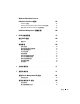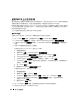Administrator's Guide
126 第一次組態系統
5
如果要組態區域網路連線,請在
IP address (IP
位址
)
、
Subnet mask (
子網路遮罩
)
和
Default gateway
(
預設閘道
)
欄位中鍵入相應的資訊。
如果是組態特別連線,請在
IP address (IP
地址
)
欄位中鍵入
IP
位址。
6
按一下
Use the following DNS server addresses (
使用下列
DNS
伺服器位址
)
。
7
在
Preferred DNS server and Alternate DNS server (
慣用
DNS
伺服器和備用
DNS
伺服器
)
欄位中,
鍵入主要及次要
DNS
伺服器位址。
8
組態其他
IP
位址
(
如果需要
)
。否則,請移至步驟
9
。
a
按一下
Advanced (
進階
)
。
b
在
IP Settings (IP
設定
)
標籤的
IP addresses (IP
位址
)
中,按一下
Add (
新增
)
。
c
在
TCP/IP Address (TCP/IP
位址
)
中,於相應欄位鍵入
IP
位址和子網路遮罩,然後按一下
Add
(
新增
)
。
d
對於每一個其他
IP
位址,請重複步驟
b
和步驟
c
。
9
如果需要,請組態其他預設閘道。否則,請移至步驟
10
。
a
在
IP Settings (IP
設定
)
標籤的
Default gateways (
預設閘道
)
中,按一下
Add (
新增
)
。
b
在
TCP/IP Gateway Address (TCP/IP
閘道位址
)
的
Gateway (
閘道
)
欄位中,鍵入預設閘道的
IP
位址。
c
要手動組態預設路由躍點,請清除
Automatic
metric (
自動躍點
)
核取方塊,然後在
Metric
(
躍點
)
欄位中鍵入躍點數。
d
按一下
Add (
新增
)
。
e
對每一個預設閘道,重複步驟
b
至步驟
d (
如果需要
)
。
10
如果需要,此連接組態自訂躍點數。否則,請移至步驟
11
。
a
清除
Automatic metric (
自動躍點
)
核取方塊。
b
在
Interface metric (
介面躍點
)
欄位中,請鍵入相應的躍點數。
11
按一下
OK (
確定
)
。
使用鍵盤、顯示器和滑鼠組態系統
備註:視您的組態方法而定,可能需要進行本機 KVM 連接才能完成安裝和組態程序。如果遠端系統可以
完成組態程序,則無需本機 KVM 連接即可進行操作。
1
將鍵盤、顯示器和滑鼠連接至儲存伺服器。
如需系統連接器的資訊,請參閱系統的《使用者指南》。
2
按電源按鈕以開啟儲存伺服器。
3
登入儲存伺服器。
備註: 預設管理員使用者名稱 administrator,預設密碼 storageserver。